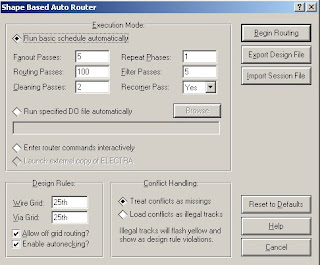Recent post
Archive for September 2016
Halo sobat, kali ini saya akan berbagi pengetahuan tentang Arduino nih, simak baik-baik ya.. ;) Semoga bermanfaat ^^

APA YANG DITAWARKAN OLEH ARDUINO??
Pernahkah anda berpikir untuk membuat sebuah peralatan yang (anggaplah) canggih dengan tangan anda sendiri ?, mungkin ^_^, namun setelah mengakses informasi tentang apa saja yang harus anda kuasai untuk mewujudkan hal itu, apakah langkah anda terhenti karena keraguan yang disebabkan oleh banyaknya materi, pengetahuan serta skill yang harus anda kuasai ?, jawabannya lagi-lagi, Mungkin saja ^_^. Bagi mereka yang benar-benar baru dalam dunia mikrokontroler, membuat sebuah rangkaian sederhana saja mungkin bisa dikatakan cukup sulit.Untuk tujuan inilah arduino hadir. Sederhananya, jika pada mikrokontroler umumnya perancang harus membuat sistem minimum terlebih dahulu untuk dapat menggunakan IC mikrokontroler, dengan menggunakan arduino, perancang tidak lagi membutuhkan serangkaian kegiatan untuk membuat sistem minimum, ini karena arduino adalah platform miktrokontroler yang siap pakai. Kita hanya tinggal embuat program dengang software IDE ARDUINO dan ARDUINO UNO di sambungkan ke komputer, setelah program dibuat kemudian upload prgram ke ARDUINO kalian dan minimum sistem yang anda butuhkan pun akan terpenuhi tanpa harus repot-repot membuatnya.
DOWNLOAD IDE ARDUINO
IDE adalah software yang telah disiapkan oleh arduino bagi para perancang untuk melakukan berbagai proses yang berkaitan dengan pemrograman arduino. Software ini tersedia secara gratis dan bisa didapatkan secara langsung pada halaman resmi arduino. IDE ini juga sudah mendukung berbagai sistem operasi populer saat ini seperti Windows, Mac, dan Linux. Berikut akan saya sampaikan cara mendownload software IDE arduino.1. Pastikan komputer anda tersambung dengan layanan internet. Buka Chrome,maka akan muncul windows seperti di bawah ini.

2. Link download
Untuk mendapatkan software IDE arduino bisa langsung mengunjungi halaman download di: http://www.arduino.org/downloads, akan terlihat halaman seperti dibawah ini. Kemudian pilih "download"

3. Download Versi terbarunya, Pilih "Windows Installer"
Setelah kita klik download maka akan muncul web sepertidi bawah ini, kemudian pilih "Windows Installer" untuk komputer dengan sistem operasi windows.


6. Setelah itu akan muncul windows explorer seperti berikut ini. Klik kanan pada icon software IDE Arduino pilih Run As Administrator
7. Kemudian klik kanan pada mouse,maka akan muncul dialog box seperti di bawah ini, lalu klik OK.
8. Jika di komputer anda sudah ada IDE arduino tapi versi yang lama, maka akan muncul dialog box untuk meng-uninstal versi IDE arduino lama yang ada di komputer kita. Klik OK.

9. Setelah itu, akan muncul dialog box untuk menginstal seperti di bawah ini

10. Tunggu hingga proses sebelumnya selesai. Setelah proses selesai akan muncul dialog box untuk menginstal 'Atmel USB Driver Package'. Centang I aggre..... kemudian OK


12. Setelah proses selesai, software IDE Arduino pun siap digunakan. namun pastikan bahawa software tersebut sudah benar-benar terinstal dengan cara klik icon IDE Arduino pada desktop anda.

13. Setelah itu akan muncul dialog box seperti di bawah ini. lihat di bagian atas halaman, pastikan versi arduino tersebut sudah Arduino 1.7.10

14. Software IDE Arduino 1.7.10 pun siap digunakan... ^^
INSTALASI DRIVER ARDUINO

2. Muncul halaman seperti dibawah ini, kemudian klik kanan pada mouse dan pilih "Properties"

3. Muncul dialog box seperti di bawah ini, pilih hardware dan klik properties

4. muncul dialog box properties USB Serial CH340, pilih Driver dan klik 'Driver Details', kemudian OK
5. Setelah itu muncul dialog box driver details tersebut. Kemudian pilih C; Windows\System 32 Driver\CH341SER.SYS

6. Muncul lagi dialog box properties USB Serial CH340 kemudian klik OK

7. Muncul lagi dialog yang semula, klik OK saja.

8. Buka software IDE Arduino 1.7.10 yang ada pada desktop komputer anda. Klik file pilih examples -> 1. Basic -> Blink

9. Muncul contoh program untuk blink seperti di bawah ini.
Program ini di buka untuk contoh program yang akan di upload ke hardware Arduino UNO (SMD)

10. Klik "Tools" pilih Board -> Arduino UNO

11. Klik 'Tools' pilih Port -> COM4

12. Klik simbol anak panah ke kiri untuk mengupload program ke hardware Arduino UNO (SMD)

13. Tunggu proses uploading programnya. Jika suidah terupload maka akan muncul tulisa 'Done Uploading' pada bagian bawah sketch seperti gambar di bawah ini.

Nah, gimana sobat?? Sudah cukup jelas kah? Saya harap sih sudah, hehehe. Kalau ada kesalahan atau anda mengalami masalah saat instalasi kalian bisa menghubingi saya untuk menanyakan masalah tersebut dengan meng-klik Contact pada blog saya dan pilih media untuk menanyakannya. Atau klalian bisa juga memberikan komentar kalian pada blog ini.. Terima kasih ^^
KONTAKTOR MAGNETIK / MAGNETIC CONTACTOR (MC)
Magnetic Contactor (MC) adalah sebuah komponen yang berfungsi sebagai penghubung/kontak dengan kapasitas yang besar dengan menggunakan daya minimal. Dapat dibayangkan MC adalah relay dengan kapasitas yang besat. Umumnya MC terdiri dari 3 pole kontak utama dan kontak bantu (aux. contact). Untuk menghubungkan kontak utama hanya dengan cara memberikan tegangan pada koil MC sesuai spesifikasinya.Komponen utama sebuah MC adalah koil dan kontak utama. Koil dipergunakan untuk menghasilkan medan magnet yang akan menarik kontak utama sehingga terhubung pada masing masing pole.Magnetic Contactor atau Kontaktor AC, perangkat pengendalian otomatis, sangat cocok untuk menggunakan di sirkuit sampai tegangan maksimal 690v 50Hz atau 60Hz dan arus sampai 780A dari 6A dalam penggunaannya kontaktor dengan struktur lebih simple / kompak, ukuran kecil dan ringan, secara luas diaplikasikan dalam rangkaian pengendalian, terutama mengendalikan motor atau perangkat listrik lainnya.Untuk aplikasi yang lebih, MC mempunyai beberapa accessories. Dan yang paling banyak dipergunakan adalah kontak bantu. Jika kontak bantu yang telah tersedia kurang bisa dilakukan penambahan di samping atau depan. Pneumatic Timer juga sering dipakai dalam wiring sebuah system, misalnya pada Star Delta Starter.
Prinsip Kerja
Sebuah kontaktor terdiri dari koil, beberapa kontak Normally Open ( NO ) dan beberapa Normally Close ( NC ). Pada saat satu kontaktor normal, NO akan membuka dan pada saat kontaktor bekerja, NO akan menutup. Sedangkan kontak NC sebaliknya yaitu ketika dalam keadaan normal kontak NC akan menutup dan dalam keadaan bekerja kontak NC akan membuka. Koil adalah lilitan yang apabila diberi tegangan akan terjadi magnetisasi dan menarik kontak-kontaknya sehingga terjadi perubahan atau bekerja. Kontaktor yang dioperasikan secara elektromagnetis adalah salah satu mekanisme yang paling bermanfaat yang pernah dirancang untuk penutupan dan pembukaan rangkaian listrik maka gambar prinsip kerja kontaktor magnet dapat dilihat pada gambar berikut :

Gambar 1 : Simbol-simbol kontaktor magnet
Kontaktor termasuk jenis saklar motor yang digerakkan oleh magnet seperti yang telah dijelaskan di atas. Bila pada jepitan a dan b kumparan magnet diberi tegangan, maka magnet akan menarik jangkar sehingga kontak-kontak bergerak yang berhubungan dengan jangkar tersebut ikut tertarik. Tegangan yang harus dipasangkan dapat tegangan bolak balik ( AC ) maupun tegangan searah ( DC ), tergantung dari bagaimana magnet tersebut dirancangkan. Untuk beberapa keperluan digunakan juga kumparan arus ( bukan tegangan ), akan tetapi dari segi produksi lebih disukai kumparan tegangan karena besarnya tegangan umumnya sudah dinormalisasi dan tidak tergantung dari keperluan alat pemakai tertentu.
Karakteristik
Spesifikasi kontaktor magnet yang harus diperhatikan adalah kemampuan daya kontaktor ditulis dalam ukuran Watt / KW, yang disesuaikan dengan beban yang dipikul, kemampuan menghantarkan arus dari kontak – kontaknya, ditulis dalam satuan ampere, kemampuan tegangan dari kumparan magnet, apakah untuk tegangan 127 Volt atau 220 Volt, begitupun frekuensinya, kemampuan melindungi terhadap tegangan rendah, misalnya ditulis ± 20 % dari tegangan kerja. Dengan demikian dari segi keamanan dan kepraktisan, penggunaan kontaktor magnet jauh lebih baik dari pada saklar biasa.

Gambar 2 : Cara Kerja Kontak
Relay dianalogikan sebagai pemutus dan penghubung seperti halnya fungsi pada tombol (Push Button) dan saklar (Switch)., yang hanya bekerja pada arus kecil 1A s/d 5A. Sedangkan Kontaktor dapat di analogikan juga sebagai sebagai Breaker untuk sirkuit pemutus dan penghubung tenaga listrik pada beban. Karena pada Kontaktor, selain terdapat kontak NO dan NC juga terdapat 3 buah kontak NO utama yang dapat menghubungkan arus listrik sesuai ukuran yang telah ditetapkan pada kontaktor tersebut. Misalnya 10A, 15A, 20A, 30A, 50Amper dan seterusnya. Seperti pada gambar dibawah ini.

Gambar 3 : Gambar Kontak MC

Gambar 4 : Cara Kerja MC
Aplikasi
Keuntungan penggunaan kontaktor magnetis sebagai pengganti peralatan kontrol yang dioperasikan secara manual meliputi hal :
Pada penangan arus besar atau tegangan tinggi, sulit untuk membangun alat manual yang cocok. Lebih dari itu, alat seperti itu besar dan sulit mengoperasikannya. Sebaliknya, akan relatif sederhana untuk membangun kontaktor magnetis yang akan menangani arus yang besar atau tegangan yang tinggi, dan alat manual harus mengontrol hanya kumparan dari kontaktor.Kontaktor memungkinkan operasi majemuk dilaksanakan dari satu operator (satu lokasi) dan diinterlocked untuk mencegah kesalahan dan bahaya operasi.Pengoperasian yang harus diulang beberapa kali dalam satu jam, dapat digunakan kontaktor untuk menghemat usaha. Operator secara sederhana harus menekan tombol dan kontaktor akan memulai urutan event yang benar secara otomatis.Kontaktor dapat dikontrol secara otomatis dengan alat pilot atau sensor yang sangat peka.Tegangan yang tinggi dapat diatasi oleh kontaktor dan menjauhkan seluruhnya dari operator, sehingga meningkatkan keselamatan / keamanan instalasi.Dengan menggunakan kontaktor peralatan kontrol dapat dipasangkan pada titik-titik yang jauh. Satu-satunya ruang yang diperlukan dekat mesin adalah ruangan untuk tombol tekan.Dengan kontaktor, kontrol otomatis dan semi otomatis mungkin dilakukan dengan peralatan seperti kontrol logika yang dapat diprogram seperti Programmable Logic Controller (PLC).
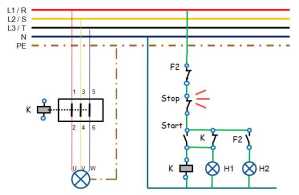
Gambar 5 : Contoh Rangkaian Penggunaan MC
Hallo sobat,berikut akan saya jelaskan sedikit mengenai pneumatic

Pneumatik berasal dari bahasa Yunani yang berarti udara atau angin. Semua sistem yang menggunakan tenaga yang disimpan dalam bentuk udara yang dimampatkan untuk menghasilkan suatu kerja disebut pneumatik. Dalam penerapannya, sistem pneumatik digunakan sebagai sistem otomatis.
Dalam suatu rangkaian pneumatik, udara diluar dihisap ke dalam kompresor dan mengalami kompresi, sehingga memiliki bentuk energi yang kemudian diubah menjadi gerak mekanik ( gerak piston ).
Berdasarkan fluida yang digunakan tenaga fluida dibagi menjadi pneumatik yang menggunakan udara serta hidrolik yang menggunakan cairan. Dasar dari akuator tenaga fluida adalah bahwa fluida mempunyai tekanan yang sama kesegala arah. Pada dasarnya sistem pneumatik dan hidrolik tidaklah jauh berbeda. Pembeda utama keduanya adalah sifat fluida kerja yang digunakan. Cairan adalah fluida yang tidak dapat ditekan (incompresible fluid) sedangkan udara adalah fluida yang dapat terkompresi (compresible fluid).
Pada umumnya pneumatik menggunakan aliran udara yang terjadi karena perbedaan tekanan udara pada suatu tempat ketempat lainnya. Untuk keperluan industri, aliran udara diperoleh dengan memampatkan udara atmosfer samapai tekanan tertentu dengan kompresor pada suatu tabung dan menyalurkannya kembali keudara bebas.
2. Komponen – komponen pneumatik
- Sistem pembangkitan udara terkompresi yang mencakup kompresor, cooler, dryer, tanki penyimpanan unit pengolahan uadara berupa filter, regulator tekanan, dan lubrifier (pemercik oli) yang lebih dikenal sebagai air service unit.
- Katup sebagai pengatur arah, tekanan, dan aliran fluida.
- Akuator yang mengkonversikan energi fluida menjadi energi mekanik.
- Sistem perpipaan.
- Sensor dan transduser.
- Sistem kendali dan dispal cara kerja sistem pneumatik
3. Cara kerja pneumatik
Cara kerja Pneumatik sama saja dengan hidrolik yang membedakannya hanyalah tenaga penggeraknya. Jika pneumatik menggunakan udara sebagai tenaga penggeraknya, dan sedangkan hidrolik menggunakan cairan oli sebagai tenaga penggeraknya, Udara disedot oleh kompresor dan disimpan pada reservoir air ( tabung udara) hingga mencapai tekanan kira-kira sekitar 6 – 9 bar. Kenapa harus 6 – 9 bar, Karena bila tekanan hanya dibawah 6 bar akan menurunkan daya mekanik dari cylinder kerja pneumatik dan sedangkan bila bertekanan diatas 9 bar akan berbahaya pada sistem perpipaan atau kompresor. Selanjutnya udara bertekanan itu disalurkan ke sirkuit dari pneumatik dengan pertama kali harus melewati air dryer (pengering udara) untuk menghilangkan kandungan air pada udara. Dan dilanjutkan menuju ke katup udara (shut up valve), regulator, selenoid valve dan menuju ke cylinder kerja. gerakan air cylinder ini tergantung dari selenoid. Bila selenoid valve menyalurkan udara bertekanan menuju ke inlet dari air cylinder maka piston akan bergerak maju sedangkan bila selenoid valve menyalurkan udara bertekanan menuju ke outlet dari air cylinder maka piston akan bergerak mundur. Jadi dari selenoid valve inilah penggunaan aplikasi pneumatik bisa juga di kombinasikan dengan elektrik, seperti PLC ataupun rangkaian kontrol listrik lainnya Sehingga mempermudah dalam pengaplikasiannya ,.Dalam sistem kontrol pneumatik, aktuator berupa batang piston mendapat tekanan udara dari katup masuk, yang kemudian memberikan gaya kepadanya. Gaya inilah yang menggerakkan piston pneumatik, baik maju atau mundur.

4. Kelebihan dan kekurangan Pneumatik
a. Kelebihan system Pneumatic
- Fluida kerja mudah didapat dan ditransfer.
- Dapat disimpan dengan baik
- Penurunan tekanan relatif lebih kecil dibandingkan dengan sistem hidrolik.
- Viskositas fluida yang lebih kecil sehingga
- Gesekan dapat diabaikan.
- Aman terhadap kebakaran.
- Ketersediaan udara yang tak terbatas
- Fleksibilitas temperatur
- Pemindahan daya dan Kecepatan
b. Kekurangan system pneumatic
- Gangguan suara yang bising
- Gaya yang ditransfer terbatas
- Dapat terjadi pengembunan.
- Memerlukan instalasi peralatan penghasil udara
- Mudah terjadi kebocoran,
- Kesulitan untuk pengaturan posisi yang presisi akibat sifat kompresibilitas yang dimiliki udara
- Daya yang dihasilkan kecil
- Membutuhkan investasi awal yang cukup besar untuk sistem pengadaan dan pendistribusian udara.
5. Aplikasi pada pneumatik
Aplikasi pneumatic dalam industri :
- Rem
- Buka dan tutup Pintu (seperti pintu busway)
- Pelepas dan penarik roda-roda pendaratan pesawat.
- pengikat part pada jig machining dan lain lain
SKEMA RANGKAIAN LAMPU STROBO
Pastinya anda semua sudah tidak asing lagi dengan yang namanya lampu strobo bukan? Bagi anda yang belum tahu, lampu strobo adalah lampu yang menyala berkedip secara bergantian. Lampu ini biasanya dibuat dengan menggunakan kombinasi beberapa LED warna merah dan biru.
Aplikasi lampu strobo ini bisa kita lihat pada mobil polisi. Saat anda amati, pada bagian atas mobil polisis terdapat dua buah lampu yang menyala dan mati secara bergantian. Itulah yang dinamakan lampu strobo. Dan pada kesempatan kali ini Belajar Elektronika akan mengajak anda semua melihat informasi mengenai cara membuat lampu strobo sederhana yang mudah dan praktis.
Rangkaian lampu strobo yang akan kami bagikan ini terbilang sederhana karena menggunakan komponen dalam jumlah yang minim. Komponen utama dari rangkaian ini adalah LED yang dinyalakan dengan menggunakan tegangan 12 volt DC. Oke, buat anda yang penasaran, langsung saja simak baik-baik ulasan Belajar Elektronika berikut ini.
RANGKAIAN SEDERHANA LAMPU STROBO 12 VOLT
Sebelum itu perlu diketahui bahwa skema rangkaian lampu strobo ini menggunakan dua buah IC 555 yang diatur sedemikian rupa agar bisa membuat lampu LED menyala dan mati secara bergantian. Selain itu juga terdapat beberapa komponen lain seperti kapasitor dan juga resistor. Oke, langsung saja berikut skema rangkaian lampu strobo sederhana 12 volt.
Skema Rangkaian Lampu Strobo:
Layout PCB Lampo Strobo:
Nah itulah tadi sedikit informasi mengenai cara membuat lampu strobo mobil polisi sederhana dengan mudah dan praktis menggunakan komponen elektronika sederhana yang murah dan mudah didapatkan. Anda bisa mendapatkan semua komponen tersebut di toko atau penjual komponen yang ada di dekat rumah.
Demikian ulasan mengenai skema rangkaian lampu strobo LED polisi. Semoga informasi yang kami sampaikan kali ini dapat memberikan manfaat dan juga inspirasi bagi kita semua, khususnya para pembaca setia belajarelektronika.net. Sampai jumpa dan jangan lupa bagikan artikel menarik ini kepada teman-teman anda apabila dianggap bermanfaat.
BELAJAR SIMULASI ELEKTRONIKA MENGGUNAKAN PROTEUS
Hallo guys,, sebelum membuat rangkaian elektronika, ada baiknya kita simulasikan terlebih dahulu rancangan rangkaian kita menggunakan software cerdas bernama PROTEUS. Disini, kita bisa bermain-main dengan simulasi, sehingga dengan mudah kita mengetahui apakah rancangan elektronika kita sudah benar atau masih ada yang salah. Buat teman-teman yang baru mendengar istilah PROTEUS ini, berikut saya berikan tutorial singkat cara menggunakan software simulasi elektronika ini. Sangat mudah dan simple.
1. Instal PROTEUS, kemudian jalankan Aplikasi ini.

2. Akan muncul GUI seperti gambar di bawah ini 3. Kemudian pilih komponen yang akan digunakan, lihat gambar. Pada toolbox sebelah kiri, pilih Component mode kemudian klik tombol yang berisi huruf P Untuk mengaktifkan Pick Device.
3. Kemudian pilih komponen yang akan digunakan, lihat gambar. Pada toolbox sebelah kiri, pilih Component mode kemudian klik tombol yang berisi huruf P Untuk mengaktifkan Pick Device.
Pick Device adalah box dialog untuk memilih komponen yang akan kita gunakan.
 4. Akan muncul box dialog, isikan komponen yang Anda inginkan pada kolom keywords. misalnya diisi 7408 kemudian pilih salah satu list komponen yang muncul, klik OK!
4. Akan muncul box dialog, isikan komponen yang Anda inginkan pada kolom keywords. misalnya diisi 7408 kemudian pilih salah satu list komponen yang muncul, klik OK! 5. letakkan komponen yang telah Anda pilih ( dalam contoh ini adalah gerbang AND dari IC 7408). Selanjutnya silahkan mencari komponen Togglestate, Led Green, VCC dan GROUND kemudian
5. letakkan komponen yang telah Anda pilih ( dalam contoh ini adalah gerbang AND dari IC 7408). Selanjutnya silahkan mencari komponen Togglestate, Led Green, VCC dan GROUND kemudian
letakkan ke stage.
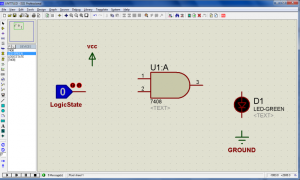 6. oiya,,Komponen VCC dan Ground dapat diperoleh disini
6. oiya,,Komponen VCC dan Ground dapat diperoleh disini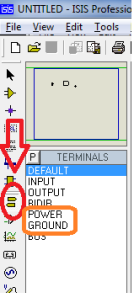 7. Langkah beriikutnya adalah menyambung komponen satu dengan yang lain. Arahkan kursor mendekati ujung komponen, Klikc mouse kemudian arahkan kursor menuju ujung
7. Langkah beriikutnya adalah menyambung komponen satu dengan yang lain. Arahkan kursor mendekati ujung komponen, Klikc mouse kemudian arahkan kursor menuju ujung
komponen yang lain
komponen yang lain.

 8. Lakukan berulang sehingga mendapatkan rangkaian sederhana seperti gambar di bawah ini
8. Lakukan berulang sehingga mendapatkan rangkaian sederhana seperti gambar di bawah ini Okey.. setelah menggambar komponen selesai, saatnya kita menjalankan simulasi. Simulasi akan berjalan setelah kita menekan tombol PLAY di pojok kiri bawah
Okey.. setelah menggambar komponen selesai, saatnya kita menjalankan simulasi. Simulasi akan berjalan setelah kita menekan tombol PLAY di pojok kiri bawah untuk melihat hasilnya, tekan komponen logicstate. Saat ditekan, logika akan berubah dari 0 –> 1 dan sebaliknya.
untuk melihat hasilnya, tekan komponen logicstate. Saat ditekan, logika akan berubah dari 0 –> 1 dan sebaliknya.
APA YANG TERJADI???
ketika bernilai 1, maka LED akan menyala. Hal ini disebabkan karena ujung gerbang AND (kakai 1) di hubungkan dengan VCC sehingga logikanya pada kaki ini bernilai 1. Seperti yang telah kita ketahui bersama, 1 di AND kan dengan 1 maka hasilnya adalah 1. LED hidup karena mendapat suplai tegangan sebesar 5 v ( logika 1 = 5 v) kemudian dialirkan ke GROUND.
 3. Kemudian pilih komponen yang akan digunakan, lihat gambar. Pada toolbox sebelah kiri, pilih Component mode kemudian klik tombol yang berisi huruf P Untuk mengaktifkan Pick Device.
3. Kemudian pilih komponen yang akan digunakan, lihat gambar. Pada toolbox sebelah kiri, pilih Component mode kemudian klik tombol yang berisi huruf P Untuk mengaktifkan Pick Device.Pick Device adalah box dialog untuk memilih komponen yang akan kita gunakan.

 4. Akan muncul box dialog, isikan komponen yang Anda inginkan pada kolom keywords. misalnya diisi 7408 kemudian pilih salah satu list komponen yang muncul, klik OK!
4. Akan muncul box dialog, isikan komponen yang Anda inginkan pada kolom keywords. misalnya diisi 7408 kemudian pilih salah satu list komponen yang muncul, klik OK! 5. letakkan komponen yang telah Anda pilih ( dalam contoh ini adalah gerbang AND dari IC 7408). Selanjutnya silahkan mencari komponen Togglestate, Led Green, VCC dan GROUND kemudian
5. letakkan komponen yang telah Anda pilih ( dalam contoh ini adalah gerbang AND dari IC 7408). Selanjutnya silahkan mencari komponen Togglestate, Led Green, VCC dan GROUND kemudianletakkan ke stage.

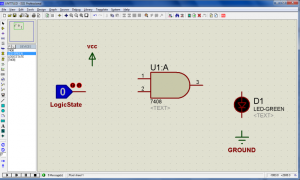 6. oiya,,Komponen VCC dan Ground dapat diperoleh disini
6. oiya,,Komponen VCC dan Ground dapat diperoleh disini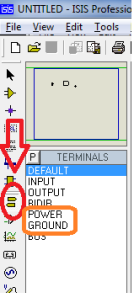 7. Langkah beriikutnya adalah menyambung komponen satu dengan yang lain. Arahkan kursor mendekati ujung komponen, Klikc mouse kemudian arahkan kursor menuju ujung
7. Langkah beriikutnya adalah menyambung komponen satu dengan yang lain. Arahkan kursor mendekati ujung komponen, Klikc mouse kemudian arahkan kursor menuju ujungkomponen yang lain
komponen yang lain.


 8. Lakukan berulang sehingga mendapatkan rangkaian sederhana seperti gambar di bawah ini
8. Lakukan berulang sehingga mendapatkan rangkaian sederhana seperti gambar di bawah ini Okey.. setelah menggambar komponen selesai, saatnya kita menjalankan simulasi. Simulasi akan berjalan setelah kita menekan tombol PLAY di pojok kiri bawah
Okey.. setelah menggambar komponen selesai, saatnya kita menjalankan simulasi. Simulasi akan berjalan setelah kita menekan tombol PLAY di pojok kiri bawah untuk melihat hasilnya, tekan komponen logicstate. Saat ditekan, logika akan berubah dari 0 –> 1 dan sebaliknya.
untuk melihat hasilnya, tekan komponen logicstate. Saat ditekan, logika akan berubah dari 0 –> 1 dan sebaliknya.APA YANG TERJADI???
ketika bernilai 1, maka LED akan menyala. Hal ini disebabkan karena ujung gerbang AND (kakai 1) di hubungkan dengan VCC sehingga logikanya pada kaki ini bernilai 1. Seperti yang telah kita ketahui bersama, 1 di AND kan dengan 1 maka hasilnya adalah 1. LED hidup karena mendapat suplai tegangan sebesar 5 v ( logika 1 = 5 v) kemudian dialirkan ke GROUND.
CARA MEMBUAT LAY OUT PCB 1 (SATU) LAYER DENGAN PROTEUS
Membuat lay out PCB merupakan kegiatan yang sering dilakukan oleh orang-orang yang berkecimpuk dalam dunia elektronika. Pembuatan lay out PCB dapat dilakukan dengan dua cara yaitu konvensional dan modern. Pembuatan lay out PCB secara konvensional adalah dengan cara langsung menggambar pola layout pada PCB (biasanya menggunakan Permanent Marker). Cara ini mungkin sudah banyak ditinggalkan, karena dalam pembuatannya layouter harus benar-benar handal agar layout yang dihasilkan sesuai dengan skema rangkaian dan sesuai dengan ukuran PCB yang dipergunakan. Pembuatan lay out PCB yang kedua adalah cara modern dengan memanfaatkan kemajuan teknologi sekarang. Pembuatan lay out PCB dapat menggunakan software computer. Banyak sekali software pembuatan layout PCB yang bisa digunakan seperti PROTEL, EXPRESS PCB, DIPTRACE, EAGLE, PROTEUS, dll. Disini saya akan sedikit berbagi tentang cara pembuatan layout PCB 1 (satu) layer menggunakan PROTEUS. OK... langsung saja langkah-langkahnya sebagai berikut :
1.Gambar skema rangkaian yang akan dibuat layout PCBnya menggunakan ISIS PROTEUS seperti cara diatas..
2.Simpan dokumen yang telah dibuat (Ctrl + S ). 3.Klik Icon Netlist Transfer to ARES yang terletak pada pojok kanan atas.
4.Buat kotak sesuai dengan ukuran PCB yang akan dibuat menggunakan 2D Graphics Box Mode .
5.Ubah layer kotak tersebut menjadi board edge dengan cara klik kanan pada kotak pilih change layer pilih board edge.
6.Mulailah meletakkan komponen kedalam kotak tersebut.

7. sehingga menjadi seperti ini :

8.Kemudian Klik Tools >> Design Rule Manager. Sehingga akan muncul tampilan seperti dibawah ini :
Membuat lay out PCB merupakan kegiatan yang sering dilakukan oleh orang-orang yang berkecimpuk dalam dunia elektronika. Pembuatan lay out PCB dapat dilakukan dengan dua cara yaitu konvensional dan modern. Pembuatan lay out PCB secara konvensional adalah dengan cara langsung menggambar pola layout pada PCB (biasanya menggunakan Permanent Marker). Cara ini mungkin sudah banyak ditinggalkan, karena dalam pembuatannya layouter harus benar-benar handal agar layout yang dihasilkan sesuai dengan skema rangkaian dan sesuai dengan ukuran PCB yang dipergunakan. Pembuatan lay out PCB yang kedua adalah cara modern dengan memanfaatkan kemajuan teknologi sekarang. Pembuatan lay out PCB dapat menggunakan software computer. Banyak sekali software pembuatan layout PCB yang bisa digunakan seperti PROTEL, EXPRESS PCB, DIPTRACE, EAGLE, PROTEUS, dll. Disini saya akan sedikit berbagi tentang cara pembuatan layout PCB 1 (satu) layer menggunakan PROTEUS. OK... langsung saja langkah-langkahnya sebagai berikut :
1.Gambar skema rangkaian yang akan dibuat layout PCBnya menggunakan ISIS PROTEUS seperti cara diatas..
2.Simpan dokumen yang telah dibuat (Ctrl + S ). 3.Klik Icon Netlist Transfer to ARES yang terletak pada pojok kanan atas.
4.Buat kotak sesuai dengan ukuran PCB yang akan dibuat menggunakan 2D Graphics Box Mode .
5.Ubah layer kotak tersebut menjadi board edge dengan cara klik kanan pada kotak pilih change layer pilih board edge.

6.Mulailah meletakkan komponen kedalam kotak tersebut.

7. sehingga menjadi seperti ini :

8.Kemudian Klik Tools >> Design Rule Manager. Sehingga akan muncul tampilan seperti dibawah ini :

9.Pada tab Net Classes atur seperti ini : untuk net class POWER

untuk net class SIGNAL

inti dari pembuatan layout PCB 1 layer adalah pada kotak pilihan Layer Assignment for Autorouting. Jika pada pair1 dipilih top copper dan bottom copper maka pembuatan layout menjadi 2 layer (atas bawah/dua sisi). Jika dipilih top layer saja atau bottom layer saja maka layout akan menjadi satu sisi saja. Pengaturan tebal jalur dapat dipilih kotak pilihan Routing styles pada kolom Trace Style. Semakin besar nilai Trace yang digunakan maka nantinya jalur rangkaian akan semakin lebar. 10.Selanjutnya klik tools >> Auto Router..
Tampak bahwa program yang telah dibuat sudah berjalan sebagaimana mestinya yang kita inginkan. Nah, setelah berhasil disimulasikan, maka kita download ke dalam mikrokontroler beneran lalu jalankan, cara mendownloadnya telah saya jelaskan pada artikel saya sebelumnya. jika hasilnya tidak sama dengan hasil simulasi anda, maka ada masalah dengan hardware anda.
Demikian ilmu yang bisa saya bagi, semoga bermanfaat dan sampai jumpa di lain waktu.. Tuhan memberkati ;)
Blog Archive
BTemplates.com
Mechatronic Student
Pages
Blogroll
Popular Posts
-
SKEMA RANGKAIAN LAMPU STROBO Pastinya anda semua sudah tidak asing lagi dengan yang namanya lampu strobo bukan? Bagi anda yang belum t...
-
Hai kawan, kali ini saya akan berbagi sedikit informasi mengenai jurusan Teknik Mekatronika di SMK Leonardo Klaten. Pengertian Mekatr...
-
BELAJAR SIMULASI ELEKTRONIKA MENGGUNAKAN PROTEUS Hallo guys,, sebelum membuat rangkaian elektronika, ada baiknya kita simulasikan terle...
-
Hallo guys... Kali ini saya akan membagikan sedikit tentang hasil kerja saya membuat Traffic Light yang di kontrol oleh PLC CPM2A dengan p...
-
DOWNLOAD, INSTALL VISUAL BASIC 6.0 Hallo geng... Kali ini saya ingin berbagi mengenai Free download Visual Basic 6.0 dan cara menginst...
-
Hallo sobat,berikut akan saya jelaskan sedikit mengenai pneumatic 1. Pengertian Pneumatik Pneumatik berasal dari bahasa Yunani...